SamsungのスマートフォンでGalaxy AIをオフにする方法

Samsung の携帯電話で Galaxy AI を使用する必要がなくなった場合は、非常に簡単な操作でオフにすることができます。 Samsung の携帯電話で Galaxy AI をオフにする手順は次のとおりです。
Wifiネットワークがちらつく、ときどき失われるのは厄介です。このような状況が発生した場合は、ネットワークケーブルを直接コンピューターに接続してみてください。正常に使用されている場合は、Wifiトランスミッターが故障している可能性があります。ワイヤレスルーターで次のいずれかが発生しているかどうかを確認します。
最初に、モデムを再起動し、WifiモデムにログインしてWifiネットワーク名とパスワードをリセットします。ほとんどのアカウント、ログインモデムWifiのデフォルトパスワードはadmin、adminです。前に紹介したモデムタイプのWifiパスワードを変更する方法を参照できます。

モデムの温度が高すぎると、ネットワークエラーが発生します。温度が高すぎる場合は、コンセント全体、ネットワークケーブルを外す必要があります。モデムを15〜30分ほど待ちます。その後、ワイヤレスルーターの電源を入れて、もう一度ネットワークに接続します。
ネットワークケーブルが緩んでいる場合、フラッターはネットワークを送信する能力も低下させます。ネットワークケーブルが古すぎる、故障の疑いがある場合は、別のケーブルに交換する必要があります。

Wifiトランスミッターの位置、アンテナの方向もネットワーク接続に影響します。通常、それらは涼しい場所に置かれます、壁の端の近くを避けてください、他の送信機の下に置かないでくださいあなたのWifiの速度に影響を与えます。
上記のすべてを実行しても機能しない場合は、Wifiトランスミッターをリセットしてください。モデムの後ろのリセット穴にピンまたはつまようじを取り、約5秒間押し続けると再起動します。電源ランプ(Power)が点滅している場合は再起動します。この時点で、ピンを外し、コンピューターに構成を再インストールします。
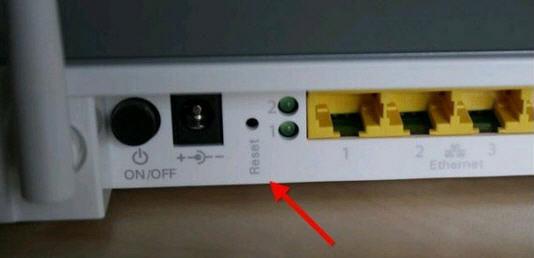
上記の5つの方法をすべて実行しても修正できない場合は、ルーターの不良が原因である可能性があります。保証を取得するか、代わりに新しいワイヤレスルーターを購入する必要があります。
実装が成功することを願っています!
Samsung の携帯電話で Galaxy AI を使用する必要がなくなった場合は、非常に簡単な操作でオフにすることができます。 Samsung の携帯電話で Galaxy AI をオフにする手順は次のとおりです。
InstagramでAIキャラクターを使用する必要がなくなったら、すぐに削除することもできます。 Instagram で AI キャラクターを削除するためのガイドをご紹介します。
Excel のデルタ記号 (Excel では三角形記号とも呼ばれます) は、統計データ テーブルで頻繁に使用され、増加または減少する数値、あるいはユーザーの希望に応じた任意のデータを表現します。
すべてのシートが表示された状態で Google スプレッドシート ファイルを共有するだけでなく、ユーザーは Google スプレッドシートのデータ領域を共有するか、Google スプレッドシート上のシートを共有するかを選択できます。
ユーザーは、モバイル版とコンピューター版の両方で、ChatGPT メモリをいつでもオフにするようにカスタマイズすることもできます。 ChatGPT ストレージを無効にする手順は次のとおりです。
デフォルトでは、Windows Update は自動的に更新プログラムをチェックし、前回の更新がいつ行われたかを確認することもできます。 Windows が最後に更新された日時を確認する手順は次のとおりです。
基本的に、iPhone で eSIM を削除する操作も簡単です。 iPhone で eSIM を削除する手順は次のとおりです。
iPhone で Live Photos をビデオとして保存するだけでなく、ユーザーは iPhone で Live Photos を Boomerang に簡単に変換できます。
多くのアプリでは FaceTime を使用すると SharePlay が自動的に有効になるため、誤って間違ったボタンを押してしまい、ビデオ通話が台無しになる可能性があります。
Click to Do を有効にすると、この機能が動作し、クリックしたテキストまたは画像を理解して、判断を下し、関連するコンテキスト アクションを提供します。
キーボードのバックライトをオンにするとキーボードが光ります。暗い場所で操作する場合や、ゲームコーナーをよりクールに見せる場合に便利です。ノートパソコンのキーボードのライトをオンにするには、以下の 4 つの方法から選択できます。
Windows を起動できない場合でも、Windows 10 でセーフ モードに入る方法は多数あります。コンピューターの起動時に Windows 10 をセーフ モードに入れる方法については、WebTech360 の以下の記事を参照してください。
Grok AI は AI 写真ジェネレーターを拡張し、有名なアニメ映画を使ったスタジオジブリ風の写真を作成するなど、個人の写真を新しいスタイルに変換できるようになりました。
Google One AI Premium では、ユーザーが登録して Gemini Advanced アシスタントなどの多くのアップグレード機能を体験できる 1 か月間の無料トライアルを提供しています。
iOS 18.4 以降、Apple はユーザーが Safari で最近の検索を表示するかどうかを決めることができるようになりました。













